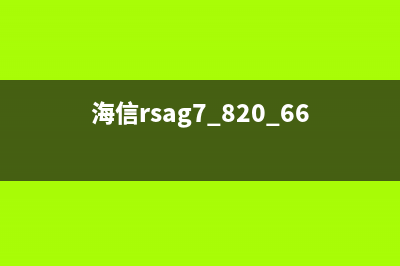Win10系统下如何调出图标选中蓝色框?
编辑:rootadmin
在Win*下,正常我们鼠标点选桌面图标的话,会出现蓝色的框框,但是有用户升级Win*之后,发现图标选中蓝色框不见了,那么Win*下如何调出图标选中蓝色框?具体方式请看下文。方式如下: 1、在此电脑上单击鼠标右键,在弹出的菜单中点击【属性】或直接在键盘上按下Win键+PauseBreak呼出*界面; 2、在弹出的*界面左上角点击高级*设置,如图: 3、在高级选卡下点击视觉效果,处理器计划,内存运用,以及虚拟内存下面的【设置】按钮; 4、在打开的视觉效果窗口中找到并勾选“显示亚透明的选择长方形”,然后点击确定--确定保存设置即可; 5、完成*作后我们回到桌面上按住鼠标左键拖动鼠标进行选取就会显示蓝色的选定框了!
2、在弹出的*界面左上角点击高级*设置,如图: 3、在高级选卡下点击视觉效果,处理器计划,内存运用,以及虚拟内存下面的【设置】按钮; 4、在打开的视觉效果窗口中找到并勾选“显示亚透明的选择长方形”,然后点击确定--确定保存设置即可; 5、完成*作后我们回到桌面上按住鼠标左键拖动鼠标进行选取就会显示蓝色的选定框了!
整理分享Win10系统下如何调出图标选中蓝色框? ,希望有所帮助,仅作参考,欢迎阅读内容。
内容相关其他词:,内容如对您有帮助,希望把内容链接给更多的朋友!
 2、在弹出的*界面左上角点击高级*设置,如图: 3、在高级选卡下点击视觉效果,处理器计划,内存运用,以及虚拟内存下面的【设置】按钮; 4、在打开的视觉效果窗口中找到并勾选“显示亚透明的选择长方形”,然后点击确定--确定保存设置即可; 5、完成*作后我们回到桌面上按住鼠标左键拖动鼠标进行选取就会显示蓝色的选定框了!
2、在弹出的*界面左上角点击高级*设置,如图: 3、在高级选卡下点击视觉效果,处理器计划,内存运用,以及虚拟内存下面的【设置】按钮; 4、在打开的视觉效果窗口中找到并勾选“显示亚透明的选择长方形”,然后点击确定--确定保存设置即可; 5、完成*作后我们回到桌面上按住鼠标左键拖动鼠标进行选取就会显示蓝色的选定框了!